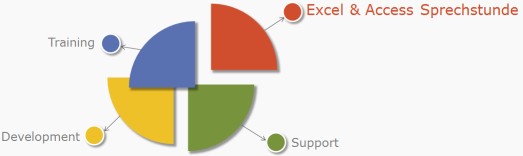Wiki für Kursteilnehmer
Tipps zur Excel, Access, etc.
Excel Blätter
Neues Blatt anlegen und benennen
Dim Sh as Worksheet Set Sh = Worksheets.add Sh.name = "Neues Blatt"
Alle gewählen Blätter durchlaufen
Durch alle markierten Blätter der Mappe durchlaufen.
Der Name des Blatts wird im Direktbereich mit debug.print ausgegeben.
In jedes Blatt wird in der Zelle „A1“ der Text „Hallo“ geschrieben.
Sub AlleBlätter() Dim B As Worksheet 'Objektvariable anlegen For Each B In ActiveWindow.SelectedSheets 'Auflistung der markierten Blätter Debug.Print "Ausgewählt:" & B.Name 'Name des Blatts ausgeben B.Cells(1, 1) = "Hallo" 'in jede Zelle A1 "Hallo" schreiben Next End Sub
Alle Blätter in der aktiven Mappe durchlaufen
Sub AlleBlätter()
Dim E As Object
'Alle Blätter Diagramme und Arbeitsblätter
For Each E In Sheets
Debug.Print E.Name, TypeName(E)
Next
End Sub
Sub AlleWorksheets()
Dim E As Worksheet
'Nur Arbeitsblätter
For Each E In Worksheets
Debug.Print E.Name, TypeName(E)
Next
End Sub
Sub AlleDiagramme()
Dim E As Chart
'Nur Diagramme
For Each E In Charts
Debug.Print E.Name, TypeName(E)
Next
End Sub
Blätter verschieben
Sub AnErsteStelle() Dim Sh As Worksheet Set Sh = ActiveSheet Sh.Move Sheets(1) End Sub
Sub AnLetzterStelle() Dim Sh As Worksheet Set Sh = ActiveSheet Sh.Move , Sheets(Sheets.Count) End Sub
Neues Blatt erstellen und Verweis auf Blatt
Function MacheBlatt(n As String) As Worksheet
'Neues Blatt wird erstellt, wenn es noch nicht vorhanden ist
'Rückgabewert: Verweis auf Blatt
Dim S As Worksheet, gefunden As Boolean
For Each S In Worksheets
If S.Name = n Then
gefunden = True
Exit For
End If
Next
If gefunden = False Then 'Blatt nicht vorhanden
Set S = Worksheets.Add(Sheets(1))
S.Name = n
End If
Set MacheBlatt = S
End Function
In welchem benannten Bereich ist die Zelle
Function BereichsName(oCellA As Range) As Variant 'In welchem benannten Bereich ist eine Zelle Dim oCell As Range Dim oName As Name 'Set oCell = Range(oCellA.Formula) Set oCell = oCellA For Each oName In ThisWorkbook.Names If oName.RefersToRange.Parent Is oCell.Parent Then If Not Intersect(oCell, oName.RefersToRange) Is Nothing Then BereichsName = oName.Name Exit Function End If End If Next End Function
Excel Functions
Zahlen und Leerzeichen aus einer Zelle Filtern
z.B. aus NurZahlen(„ABC123 XYZ456X“) wird 123 456
Function NurZahlen(Text As String) Dim Z As String Dim i As Integer Dim Erg As String For i = 1 To Len(Text) Z = Mid(Text, i, 1) If Z = " " Then Erg = Erg & Z ElseIf IsNumeric(Z) Then Erg = Erg & Z End If Next NurZahlen = Erg End Function Werte subtrahieren statt addieren
Function SumDif(B As Range) 'Subtrahiert alle Werte des Bereichs vom ersten Wert 'z.B. bei 10;20;30 'Ergebnis = 10-20-30 = -40 Dim E As Range, i As Integer Dim Res As Double For Each E In B If i = 0 Then 'erstes Element Res = E.Value Else Res = Res - E.Value End If i = i + 1 Next SumDif = Res End Function
Längsten Eintrag in einer Spalte finden (mit Matrix-Funktion)
Eine Excel-Liste soll nach Access importiert werden.
Um die Felder der Tabelle anzupassen wird die Anzahl der Zeichen des längsten Eintrags einer Spalte benötigt.
Das kann mit einer Kombination der Funktionen MAX und LÄNGE als Matrix-Funktion erreicht werden, z.B.
{=MAX(LÄNGE(D3:D6147))}
Liefert das Maximum der Längenberechnung in den Zellen D3:D6147.
Die Formel muß als Matrix-Funktione gespeichert werden, statt der Enter-Taste bitte Shift+STRG+Enter drücken.
LÄNGE(D3:D6147) berechnet für jede Zelle die Anzahl der Zeichen und speichert das Ergebnis in einer Matrix im Speicher.
MAX() findet in dieser Matrix den größten Wert und liefert das Ergebnis der Formel.
Excel Log-Datei schreiben
Erzeugt die Datei sys.log im gleichen Verzeichnis und protokolliert alle Änderungen an der Mappe
Private Sub Workbook_SheetChange(ByVal Sh As Object, ByVal Target As Range) Open ActiveWorkbook.Path & "\sys.log" For Append As 1 Write #1, Now() & "," & Application.UserName & "," _ & Sh.Name & "," & Target.Address & "," & Target.Value Close #1 End Sub
Blattschutz aufheben Excel 2010
Der Excel-Blattschutz schützt vor versehentlichem Überschreiben einer Zelle.
Mit der folgenden Prozedur kann das Blatt entsperrt werden:
Sub unprotectX() Dim i As Integer, j As Integer, k As Integer Dim l As Integer, m As Integer, n As Integer Dim i1 As Integer, i2 As Integer, i3 As Integer Dim i4 As Integer, i5 As Integer, i6 As Integer On Error Resume Next For i = 65 To 66: For j = 65 To 66: For k = 65 To 66 For l = 65 To 66: For m = 65 To 66: For i1 = 65 To 66 For i2 = 65 To 66: For i3 = 65 To 66: For i4 = 65 To 66 For i5 = 65 To 66: For i6 = 65 To 66: For n = 32 To 126 kennwort = Chr(i)& Chr(j) & Chr(k) & Chr(l) & Chr(m) & Chr(i1) & Chr(i2) & Chr(i3) & Chr(i4) & Chr(i5) & Chr(i6) & Chr(n) ActiveSheet.Unprotect kennwort If ActiveSheet.ProtectContents = False Then MsgBox "Fertig" & vbCr & "Das alternative Kennwort lautet:" & vbCr & kennwort Debug.Print kennwort Exit Sub End If Next: Next: Next: Next: Next: Next Next: Next: Next: Next: Next: Next End Sub
Excel Pivot Gesamtes Feld erweitern/reduzieren
Eigene Buttons für „Gesamtes Feld erweitern“ und „gesamtes Feld reduzieren“ bei einer Pivot-Table
Sub Pivot_Minus() On Error Resume Next ActiveSheet.PivotTables(ActiveCell.PivotTable.Name) _ .PivotFields(ActiveCell.PivotCell.PivotField.Name).ShowDetail = False End Sub Sub Pivot_Plus() On Error Resume Next ActiveSheet.PivotTables(ActiveCell.PivotTable.Name) _ .PivotFields(ActiveCell.PivotCell.PivotField.Name).ShowDetail = True End Sub
Andere Office-Anwendungen
Powerpoint Pfad auf allen Folien
Schreibt den Pfad und Namen der Präsentation als Textfeld auf alle Folien
Sub AlleSlides()
Dim S As Slide
For Each S In ActivePresentation.Slides
S.Select
S.Shapes.AddLabel(msoTextOrientationHorizontal, 248, 515, 6.875, 13.75).Select
ActiveWindow.Selection.ShapeRange.TextFrame.TextRange.Text = _
ActivePresentation.FullName
Next
End Sub